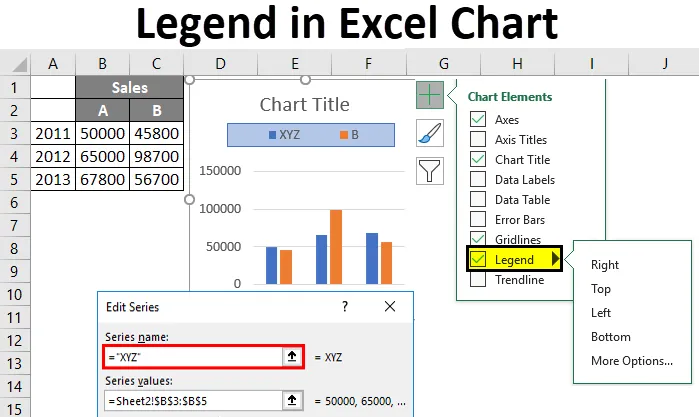
Legendy grafu Excelu (obsah)
- Legendy v grafu
- Jak odstranit legendu v Excelu?
- Jak přidat legendu v Excelu?
- Jak změnit pozici legendy?
- Jak upravit text legendy v grafu?
Legendy v grafu
Než se podíváte, jak přidat legendu a změnit pozice legend. Nejprve pochopíme, co je legenda.
Legenda
Legenda je reprezentace kláves legendy nebo položek v vykreslené oblasti grafu nebo grafu, které jsou spojeny s tabulkou dat grafu nebo grafu. Ve výchozím nastavení se může zobrazit v dolní nebo pravé části grafu. Data v grafu jsou uspořádána s kombinací Série a Kategorie . Vyberte graf a zvolte filtr, poté uvidíte kategorie a řady.
Každý klíč legendy bude představovat jinou barvu, aby se odlišil od ostatních kláves legendy.
Nyní vytvoříme malý graf a na legendách provedeme různé akce. Zvažte malou tabulku, která představuje prodej A a B za rok 2011, 2012 a 2013.
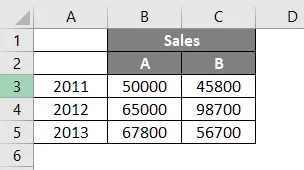
Nyní vložíme graf výběrem dat a klikneme na tlačítko Vložit v horní části. Poté vyberte možnost Doporučené grafy .
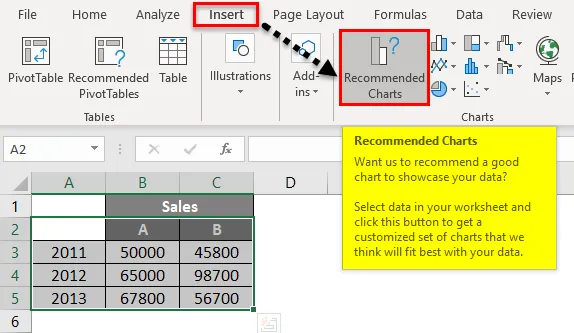
Otevře se níže uvedené grafové pole. Z dostupných grafů vyberte libovolný graf. Zde jsme vybrali první graf.
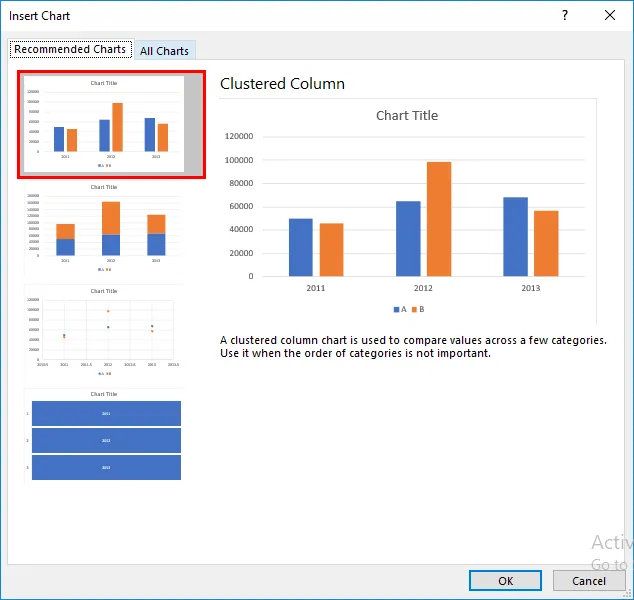
Poté se graf zobrazí níže.
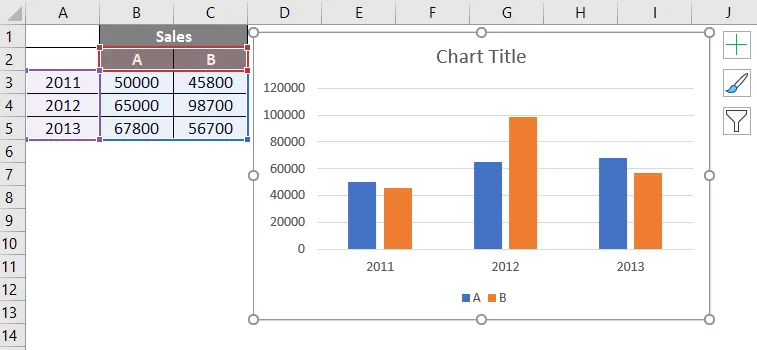
V níže uvedené tabulce jsou klávesy A a B zvýrazněny červeným barevným rámečkem, který se nazývá Legenda.
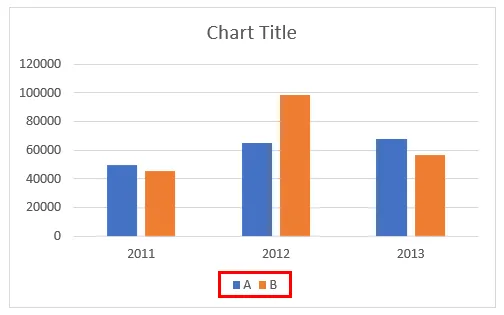
Legenda bude vytvořena automaticky, když vytvoříme graf v Excelu. Pokud pozorujeme, A a B představují dvě různé barvy a sloupce také představují stejnou barvu pro roky 2011, 2012 a 2013.
Klíče legendy jsou vertikální řadou dat. Pokud umístíme kurzor na klávesy legendy, zobrazí se zpráva.
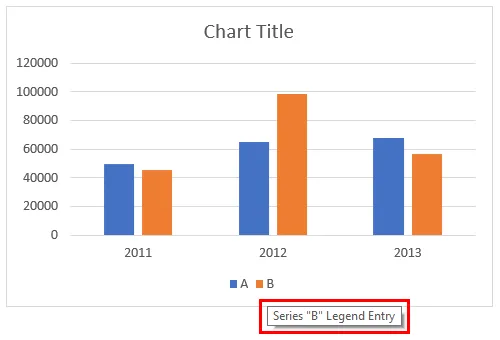
Jak odstranit legendu v Excelu?
Pokud chceme odstranit legendu z grafu. Postupujte podle níže uvedených kroků.
Tuto šablonu Excel Legend Chart si můžete stáhnout zde - šablonu Excel Legend Chart- Klikněte na graf, aby byl zvýrazněn níže. Klikněte na symbol „+“ v pravé horní části grafu.
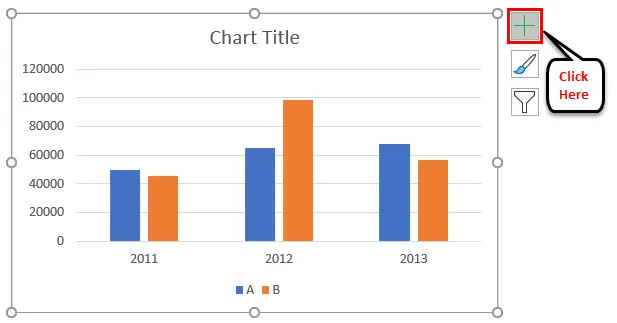
- Poskytne vyskakovací menu s několika možnostmi, jak je uvedeno níže. Ve výchozím nastavení bude Legenda označena zaškrtnutím.
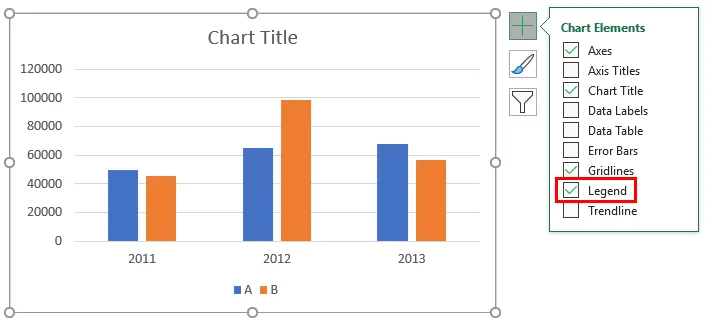
- Pokud chceme odstranit Legend, odstraňte zaškrtnutí značky Legend.
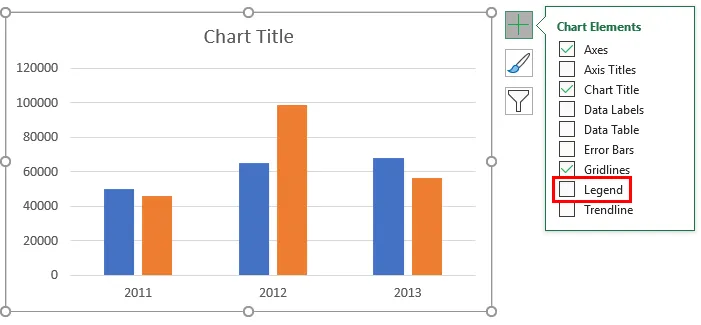
- Nyní jsme odstranili zaškrtnutí, takže Legenda je odstraněna z grafu, který můžeme pozorovat na obrázku níže.
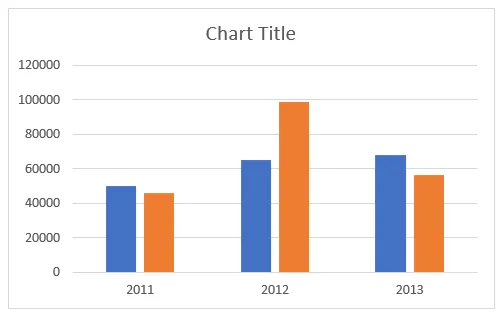
Jak přidat legendu v Excelu?
Pokud chceme přidat legendu do grafu Excelu, je to docela podobné, jak legendu odstraníme stejným způsobem.
- Vyberte graf a klikněte na symbol „+“ v pravém horním rohu.
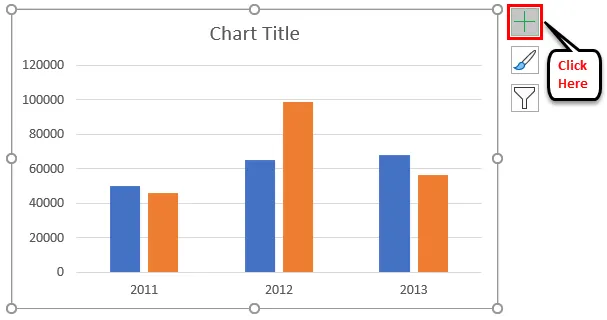
- Z rozbalovací nabídky označte značku Legend.
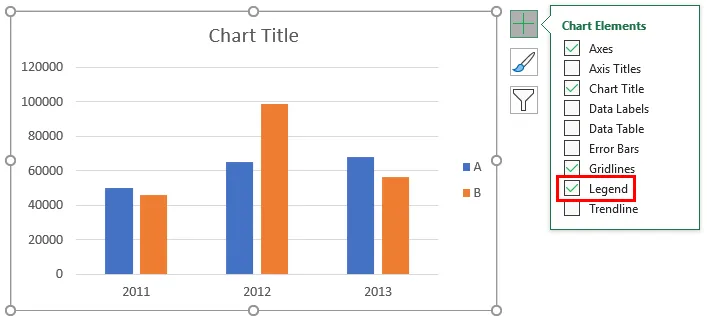
- Nyní je Legenda opět k dispozici.
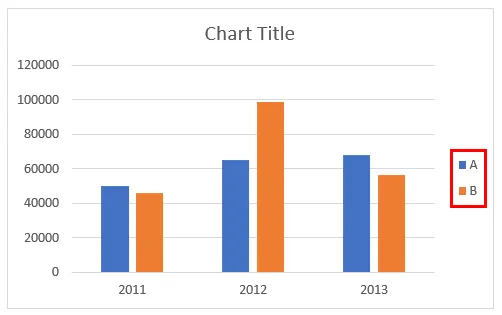
- Pokud budeme sledovat, legenda je nyní k dispozici na pravé straně před tím, než byla ve spodní části grafu.
Jak změnit pozici legendy v grafu?
Nyní uvidíme, jak udržet legendu v Excelu na požadovaném místě.
- Vyberte graf jako obvykle. Klikněte na symbol „+“ .
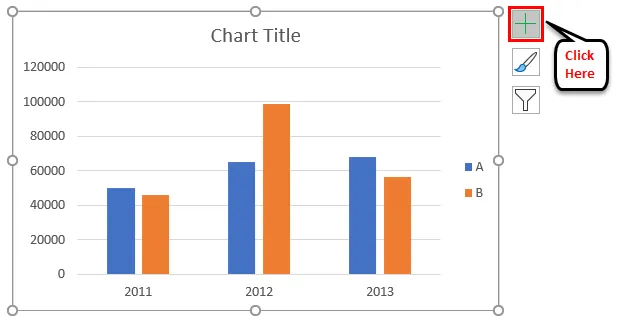
- Z rozbalovací nabídky, pokud si všimneme, existuje šipka směřující doprava, když zvolíte legendu. Klikněte na šipku vpravo.
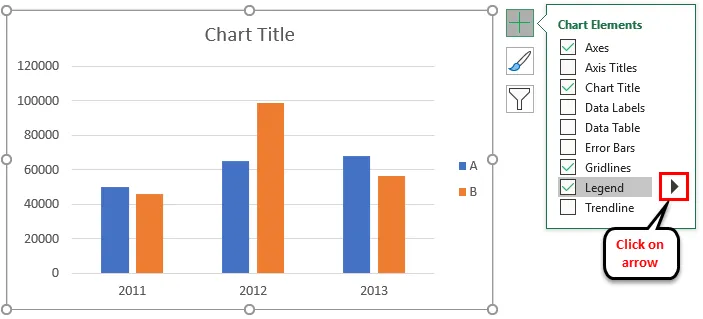
- Zobrazí se rozevírací nabídka.
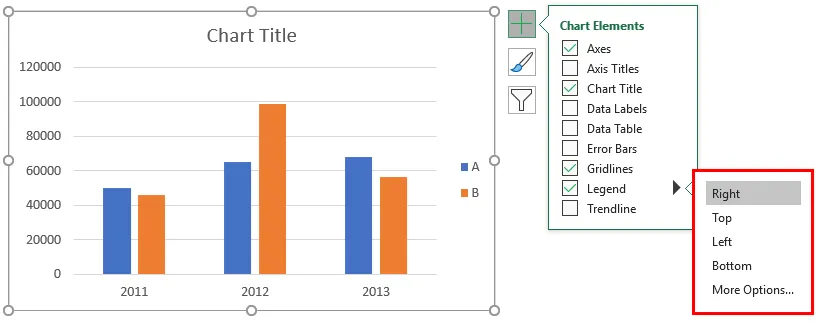
- Protože naše legenda je nyní na pravé straně, je při otevření možnosti „Vpravo“ zvýrazněna. Pokud chceme zachovat legendu nahoře, vyberte Top podobně jako Right, Left a Bottom. V tomto příkladu vybereme možnost Top .
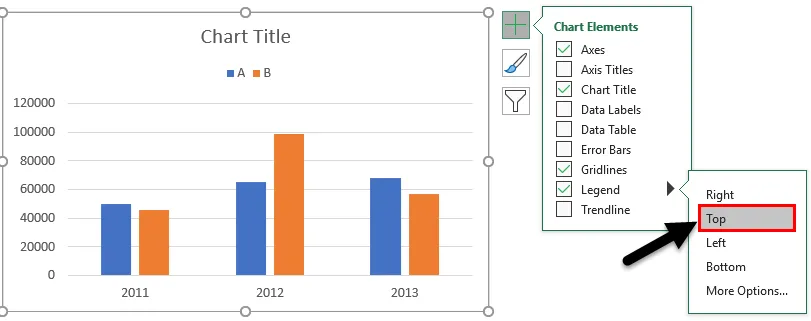
- Proto se posunula na vrchol, jak je uvedeno níže.
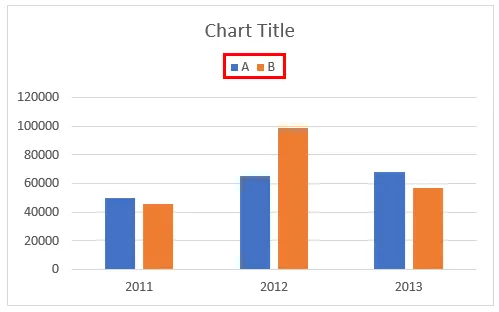
- Až dosud se Legenda vždy zobrazuje odděleně od grafu. Pokud chceme překrýt legendu v grafu, klikněte na další možnosti dostupné na legendě.
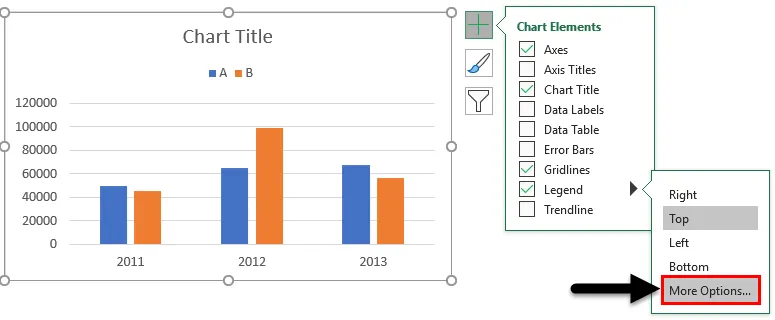
- Když klikneme na Více možností, na pravé straně se objeví nabídka legendy. Ve spodní části legendy Format Zobrazit legendu bez překrývání grafu je možnost zaškrtnutí zaškrtnuta.
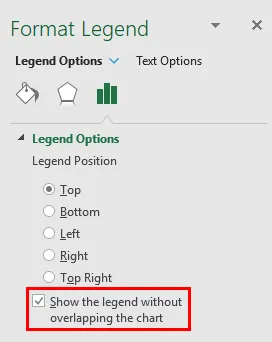
- Pokud chceme značku zaškrtnutí odstranit, klikněte na ni.
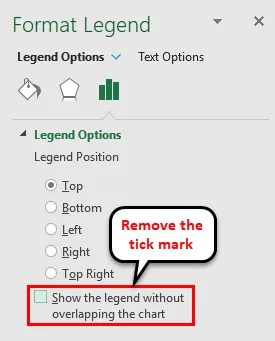
- Poté se legenda překrývá s grafem jako na obrázku níže.
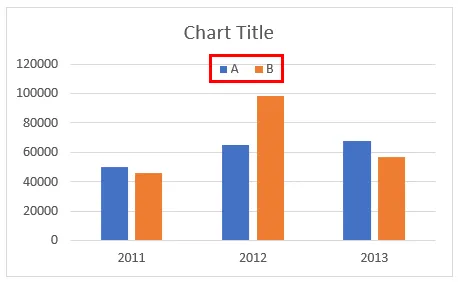
Jak upravit text legendy v grafu?
V případě, že chceme nahradit A XYZ a B ABC, ale aniž bychom změnili data v tabulce, můžeme v tomto případě text Legenda upravit.
- Vyberte graf a vyberte filtr na pravé straně grafu.

- Pokud chceme upravit text z A na XYZ, držte kurzor na A a zvolte možnost „Upravit sérii“, zatímco myš ukazuje na A. Nyní klikněte na Upravit sérii .
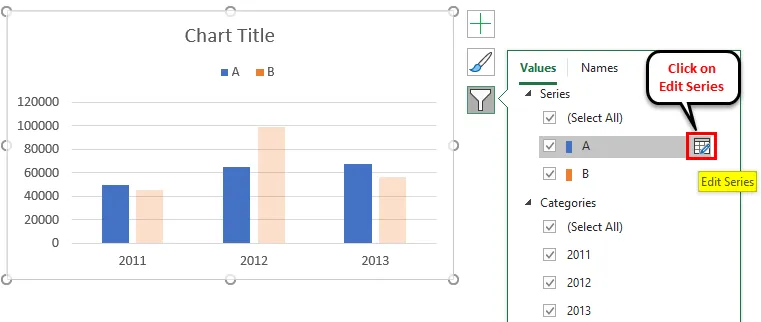
- Dialogové okno Upravit řadu se zobrazí níže.
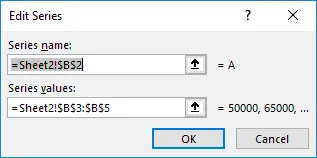
- Má adresu názvu série a adresu hodnoty série. Protože chceme změnit název řady na XYZ, změňte název na XYZ a poté klikněte na OK.
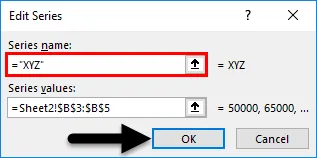
- Název sloupce zůstává stejný jako A, ale v grafu se změní na XYZ .
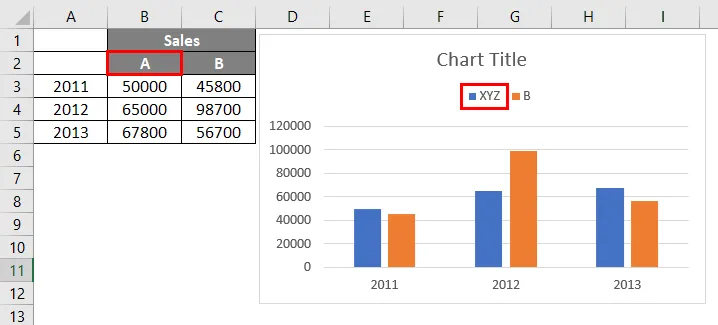
- Pokud chceme dát hranici legendě, můžeme ji použít pomocí „Formátovat legendu“. Pod možností ohraničení vyberte Plnou čáru, poté vytvoří ohraničení pro Legendu.
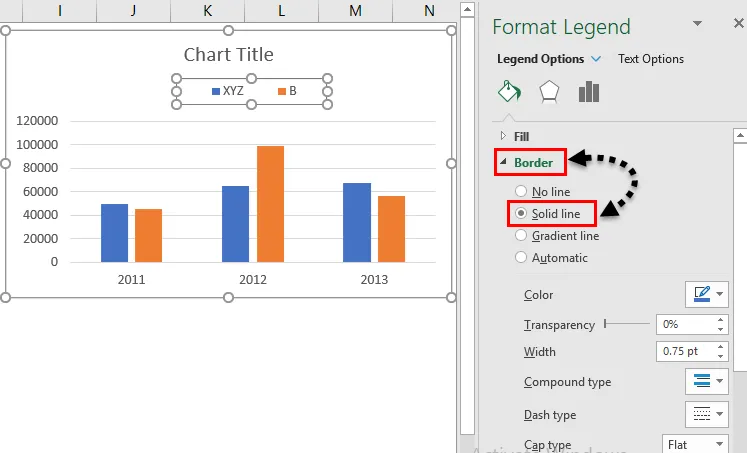
- Pokud chceme dát pozadí legendě. Klikněte na rozbalovací nabídku „Výplň“ a vyberte možnost Plné vyplnění .
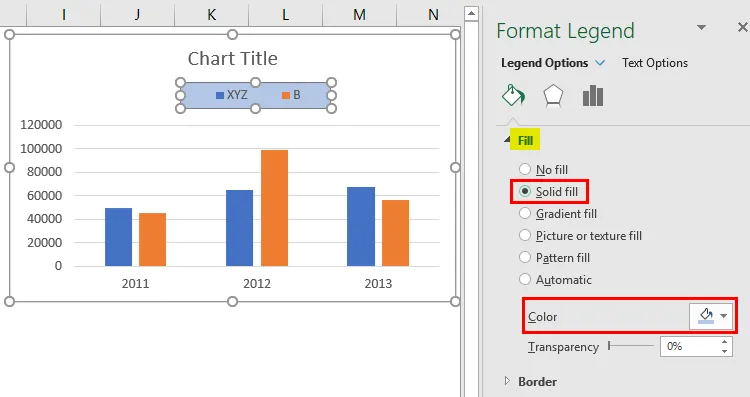
- Požadovanou barvu můžeme dát změnou volby barvy, která je vyznačena na obrázku výše. Místo barvy můžeme také vybrat Přechodovou výplň, Výplň vzoru a obrázek.
- Pokud chceme změnit prostor obsazený legendou, vyberte legendu a přetáhněte legendu myší podle požadované velikosti.
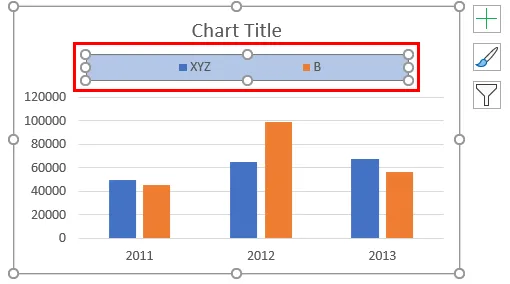
Co si pamatovat o legendách v grafu Excelu
- Legenda je místo umístěné na vykreslené ploše grafu v excelu.
- Má klíče Legend, které jsou připojeny ke zdroji dat.
- Legenda se objeví automaticky, když vložíme graf do Excelu.
- Legendu můžeme přesunout na začátek, dole, vpravo a vlevo od grafu podle požadavků kliknutím na symbol „+“, v rozbalovací nabídce vyberte možnost Legenda a z rozbalovací nabídky vyberte požadovanou možnost.
- Názvy klíčů legendy lze editovat kliknutím na možnost filtru a změnit název řady.
- Pokud chceme Legendu odstranit z grafu, můžeme ji odstranit vypnutím volby legendy ze znaménka „+“ nebo vybrat Legendu a kliknout na smazat.
Doporučené články
Toto byl průvodce Legenda v grafu. Zde diskutujeme o tom, jak přidat, odebrat a změnit polohu legend v grafu Excelu spolu s praktickými příklady a šablonou Excel ke stažení. Můžete si také prohlédnout naše další doporučené články -
- Jak vytvořit čárový graf v Excelu
- Sloupcový graf Excelu Výukové programy aplikace Excel
- Kroky k vytvoření výsečového grafu aplikace Excel
- Přidat bodový graf v Excelu